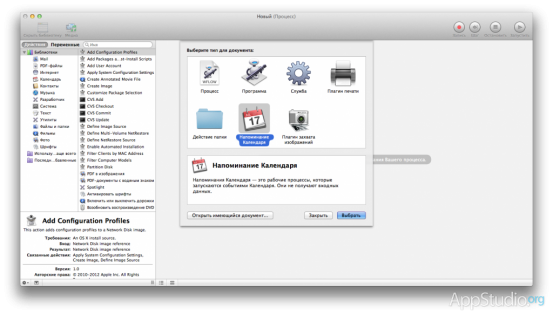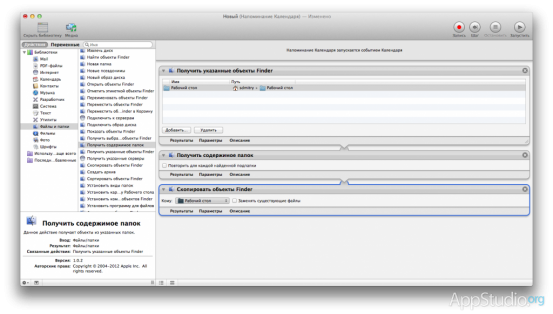Уроки Automator. Часть 6: Работа с напоминаниями календаря
В этой статье мы вновь расширим свои знания о полезнейшем средстве автоматизации, встроенном в Mac OS X – Automator. Мы расскажем ещё об одном типе программ, которые создаются здесь – напоминаниях календаря. Название в русской локализации подобрано совершенно неудачно, потому что за ним скрывается совсем другое – некая последовательность действий будет выполняться, когда наступит нужный нам момент времени. Проще говоря, это ещё одна разновидность программ, которые запускаются сами.
Для начала откроем Automator и создадим соответствующий проект.
Допустим, в нашем случае мы хотим, чтобы определённая директория, содержащая нечто важное, например, результаты нашей работы, копировалась на какой-то съёмный носитель. Для этого мы воспользуемся указанным ниже компонентом, который указан ниже, нажмём «Добавить» на нём и укажем, что же именно у нас содержит нечто важное. Пусть для примера это будет рабочий стол. Видно, что добавлять мы можем много чего, но для примера хватит и одного элемента — папки рабочего стола.
В принципе, ничто не мешает выполнять произвольные команды, вроде запуска системных служб по времени. Как всегда, к вашим услугам весь арсенал действий, сгруппированных по категориям в сайдбаре слева.
После этого перетащим ещё несколько компонентов:
Здесь мы можем настроить их, указав куда конкретно мы хотим скопировать содержимое исходной директории. При выборе места назначения будет вариант использовать переменную. Для этого стоит вспомнить один из предыдущих уроков, где было рассказано об их использовании.
Сохраним полученный проект, дадим ему имя. После этого откроется Календарь, где и будет запланировано наше событие. Мы можем сделать его повторяющимся, гарантированно обеспечив себе сохранность своей работы, если она доживёт от одного резервного копирования до другого.
Попробуем отредактировать наше событие. Видно, что тот файл, которые системе предлагается открыть, имеет то же расширение, что и программа, а если мы переключимся в соответствующий вид при выборе файла для запуска, то увидим то место, где он находится. Это будет директория ~/Library/Workflows. Там мы сможем найти наше приложение в одной из поддиректорий.
В деле работы с файлами мы можем пойти другим путём. Данный способ не претендует на звание самого красивого. Он был нужен нам для примера, чтобы продемонстрировать работу с событиями, которые приходится повторять от раза к разу, по времени.
Знакомство с Automator на этом не заканчивается ;)